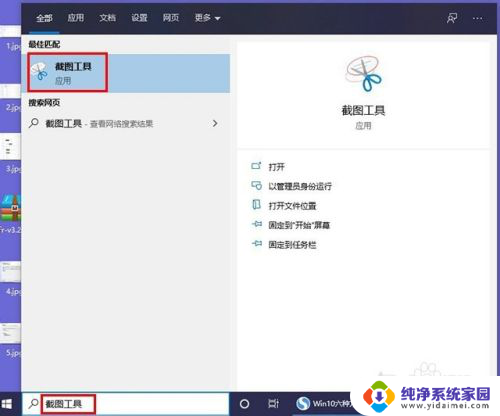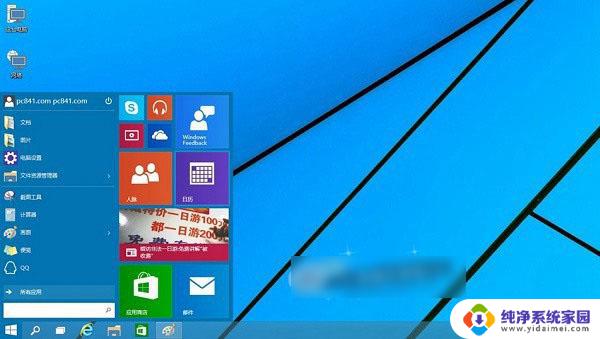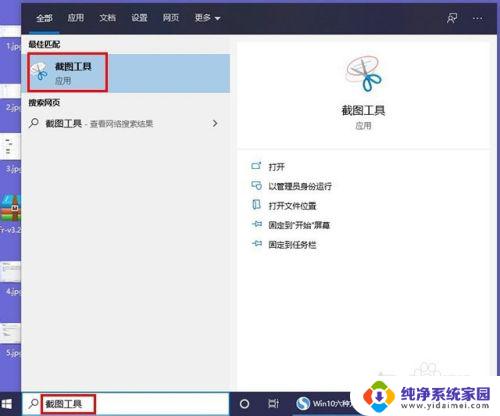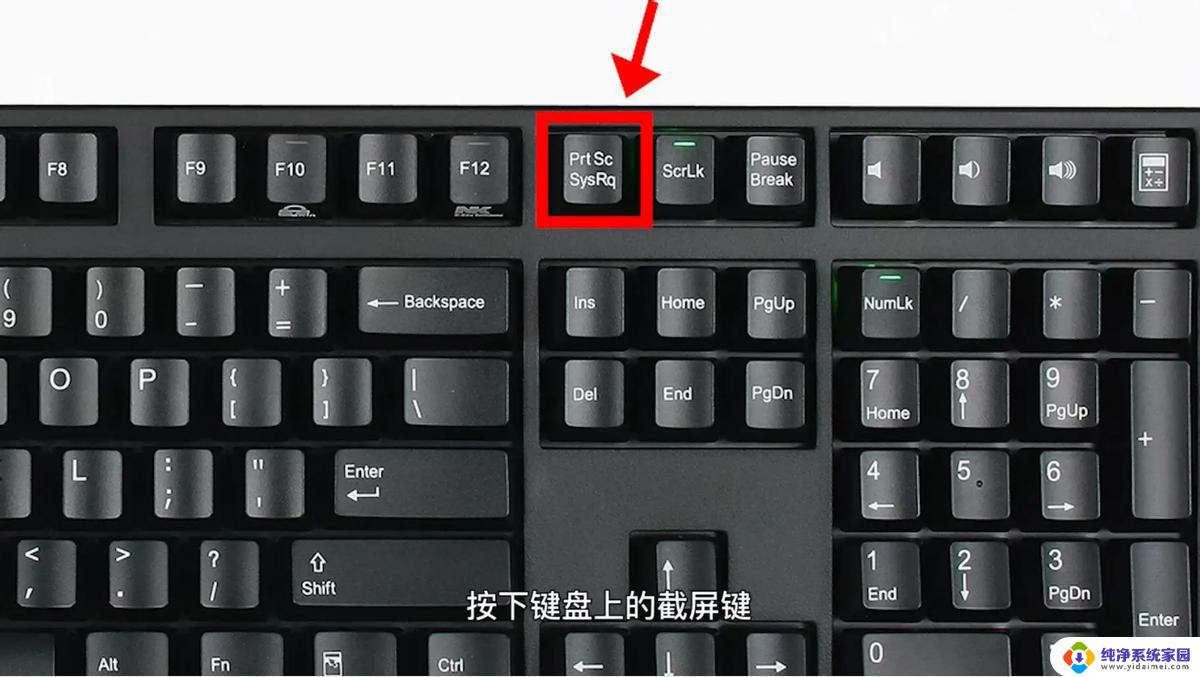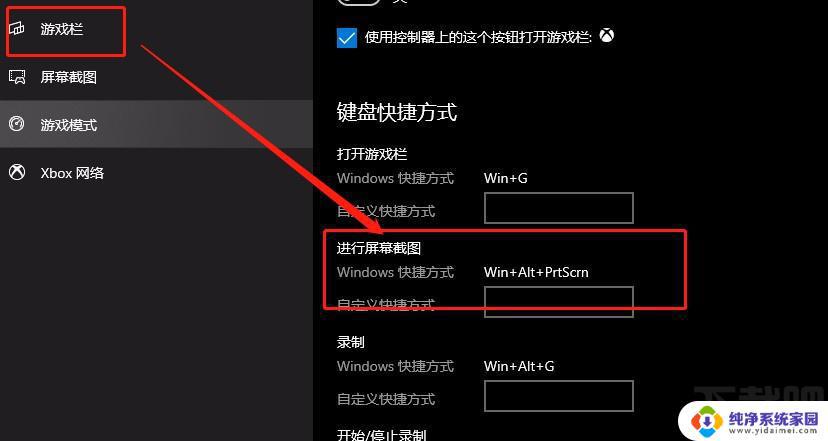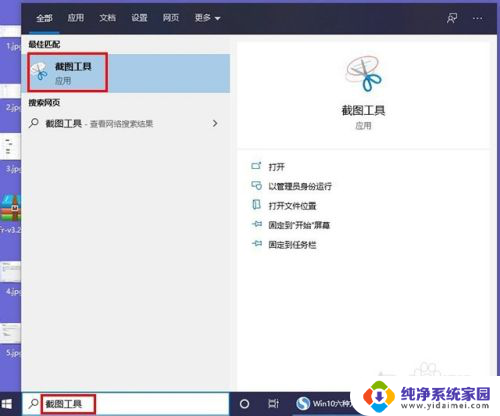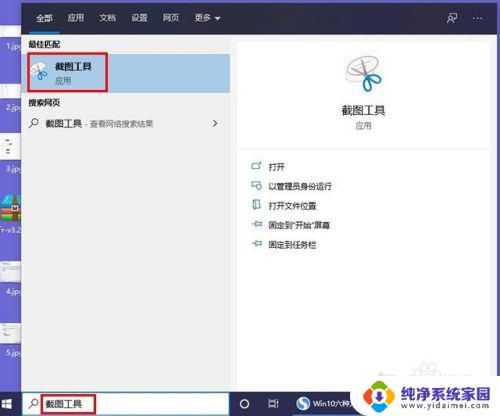全屏截图电脑快捷键是什么 win10电脑桌面全屏截图按键
在使用Win10电脑时,经常需要进行全屏截图以保存重要信息或者与他人分享屏幕内容,而要实现全屏截图,我们可以通过使用快捷键来轻松完成操作。在Win10电脑上,全屏截图的快捷键是按下Win + PrtScn组合键,这样就可以快速将整个桌面内容保存为图片文件。这个简单的操作让我们在工作和学习中更加便捷,方便快捷地记录重要信息。
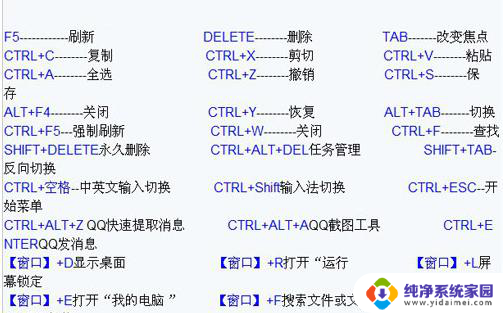
键盘上的Print Screen键
不少用户问:“为什么我已经按下Print Screen键,截图保存在哪里了?”其实,我们按了“PrintScreen”键进行全屏截图后。图像就保存在剪贴板里了,我们只需要将图片导出来即可。
一、利用画图工具
1、我们可以依次点击“开始”→“程序”→“附件”→“画图”,调出画图工具。
2、选择编辑菜单→粘贴命令(或直接ctrl+v)粘贴即可,这时你会发现你刚刚的全屏截图出现在了画图工具了。我们点击保存按钮,就会提示我们将文件另存到一个指定位置。
二、利用QQ对话框
1、我们可以随意打开一个好友的聊天对话框,按ctrl+v键(粘贴)。将全屏截图复制到对话框中。
2、选中图片,单击右键,选择另存为。
以上就是全屏截图电脑快捷键是什么的全部内容,碰到同样情况的朋友们赶紧参照小编的方法来处理吧,希望能够对大家有所帮助。